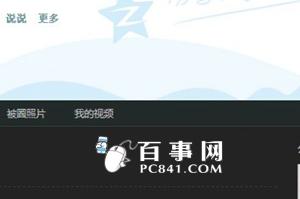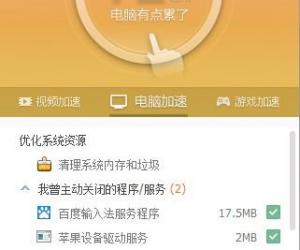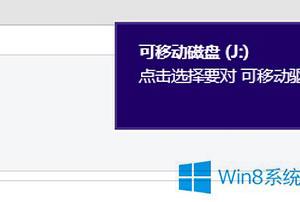Windows7加快系统搜索速度的技巧 win7怎么加快系统搜索速度
发布时间:2017-04-07 13:59:20作者:知识屋
Windows7加快系统搜索速度的技巧 win7怎么加快系统搜索速度 小编的Win7系统经过了时间岁月的沉淀之后,文件储存量已占了N多。然后困扰也随之而来了。每次要用搜索功能查找的文件,那速度简直可以和乌龟爬行相媲美了。有什么方法可以提升它的搜索速度呢?请让小编来告诉你吧。
步骤如下:
1、右键点击“任务栏”然后在菜单选择“属性”打开“任务栏和‘开始’菜单属性”窗口,点击“自定义”。
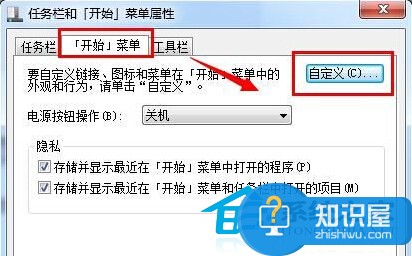
2、在“自定义‘开始’菜单”窗口,拖动上方的滑动条,直到看到“搜索其他文件和库”选项,勾选“不搜索”。
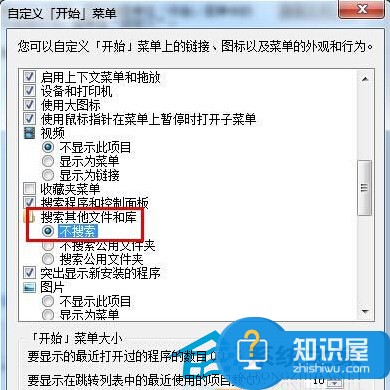
3、点击开始菜单,在“搜索框”输入“索引选项“,确保在“开始”菜单上方选中的是“索引选项”后,单击来打开它。
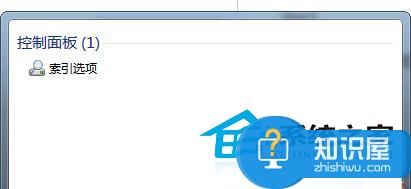
4、我们可以看到默认搜索索引选项中,“开始”菜单、IE历史记录、用户文件夹和脱机文件”都在索相范围内,可说是一个比较废的设置,因为IE历史记录和脱机文件数量太多,会影响搜索效果。点击修改按钮进行自定义并把不需要的项目删除。
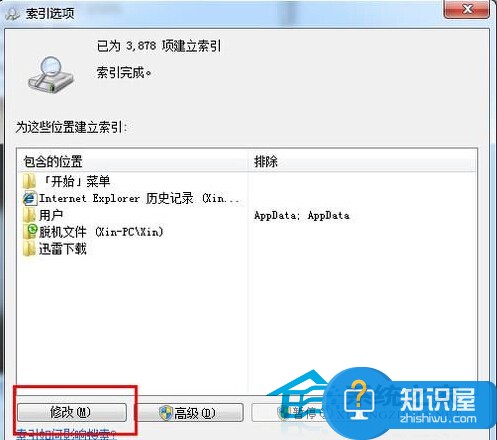
5、当然具体要设置哪些项目,删聊哪些选项就要看用户自己的使用习惯了,如果你喜欢把文件放在库里,那么那些库也要选上。
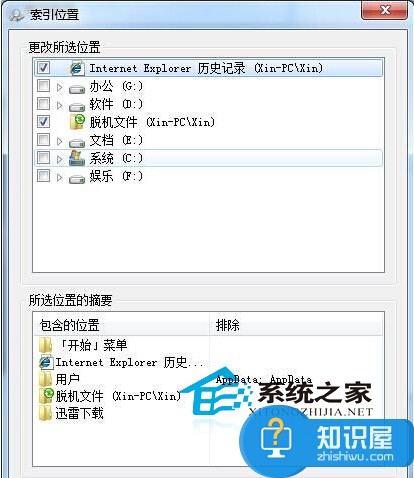
最后需要我们注意的是不要去掉重要“索引”位置,不要尝试把自己经常需要以内容中的某些关键词进行搜索的目录排除在外,还有就是服务中的Windows Search必须要开启,否则搜索就没多大用处了。
知识阅读
软件推荐
更多 >-
1
 一寸照片的尺寸是多少像素?一寸照片规格排版教程
一寸照片的尺寸是多少像素?一寸照片规格排版教程2016-05-30
-
2
新浪秒拍视频怎么下载?秒拍视频下载的方法教程
-
3
监控怎么安装?网络监控摄像头安装图文教程
-
4
电脑待机时间怎么设置 电脑没多久就进入待机状态
-
5
农行网银K宝密码忘了怎么办?农行网银K宝密码忘了的解决方法
-
6
手机淘宝怎么修改评价 手机淘宝修改评价方法
-
7
支付宝钱包、微信和手机QQ红包怎么用?为手机充话费、淘宝购物、买电影票
-
8
不认识的字怎么查,教你怎样查不认识的字
-
9
如何用QQ音乐下载歌到内存卡里面
-
10
2015年度哪款浏览器好用? 2015年上半年浏览器评测排行榜!